金山WPS2013专业增强版是一款电脑办公软件,该工具的专业增强版本是政府专用版提供,没有累赘的网络在线功能,并且有着更多自定义内容和强大工具,小编同时带来专业版序列号,让你轻松使用正版。
软件介绍
WPS Office2013深度兼容Microsoft Office,你可以直接保存和打开 Microsoft Word、Excel 和 PowerPoint 文件;也可以用 Microsoft Office轻松编辑WPS系列文档。 而且功能比微软的OFFICE软件更强大百倍,自带各种模版,诸如WORD的简历模版,工作汇报模版,PPT的毕业论文模版,EXCEL的数据统计模版,等等,还可以直接保存为PDF文件,无需任何转换软件。
序列号
CL97G-AUTLC-D4FY6-6HPFW-RBQHL
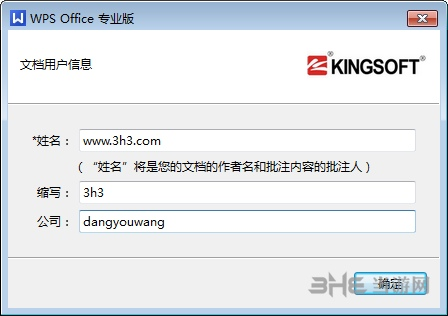
软件特色
1.2013遵循Windows 7主流设计风格的2012新界面,赋予你焕然一新的视觉享受。
2.WPS Office比Micorosoft Office具有更广的兼容性。
3.office对个人用户完全免费,而且自带一大套的常用模版,让你工作起来更顺心,还能随时保存成pdf文件,无需其他软件辅助
4.自定义插件内容,更具人性化。
软件功能
wps2013全新win8界面设计
WPS Office以用户使用体验为出发点,打造 全新Windows 8 Metro UI扁平化 设计风格界面,而且可以在 2013界面与旧版本界面之间切换, 提供主题多样化选择。合理的功能 分布,符合用户使用习惯的界面 布局风格和交互模式
WPS Office全新界面自由选择
WPS Office 2013 可以在全新界面与经典界面之间切换,您可以根据自己的习惯使用软件。
WPS2013智能文字
WPS Office 2013的文字程序具备了更强大的管理能力。提供开放格式查找API接口,表格尺寸的记忆等功能。
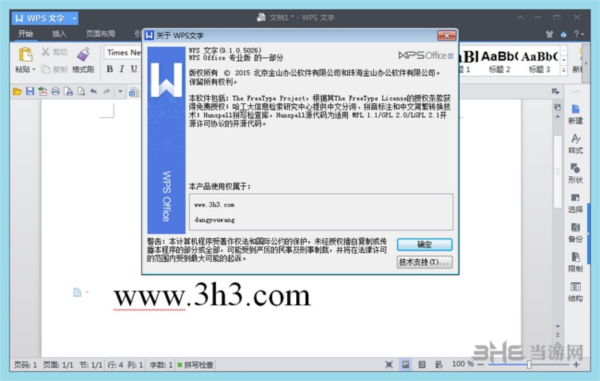
WPS Office单变量
单变量求解,也称作假设分析工具。
如果已知单个公式的预期结果,
而用于确定此公式结果的输入值未知时,
则可使用单变量求解功能。
WPS Office组织结构图
WPS Office 2013 的演示程序,新增了组织架构图工具。 您可以轻松插入常用的架构图,并对图形进行编辑。
WPS Office特色功能
WPS Office 2013 为了能使您的工作效率更上一层楼,在软件设计时,
添加了诸多让您办公您得心应手的特色功能。借助这些功能,您工作不仅事半功倍,而且公充满乐趣。
安装方法
下载后解压rar,打开exe文件,下一步
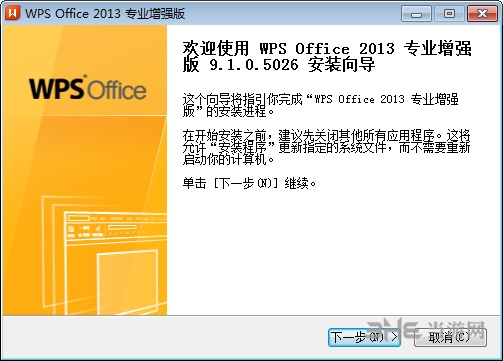
同意协议,下一步
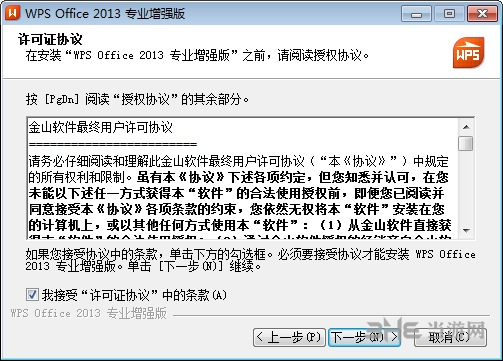
序列号输入CL97G-AUTLC-D4FY6-6HPFW-RBQHL
或者THUV2-32HH7-6NMHN-PTX7Y-QQCTH
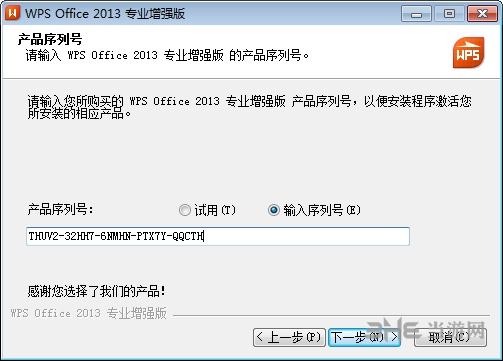
组件选择默认即可,下一步
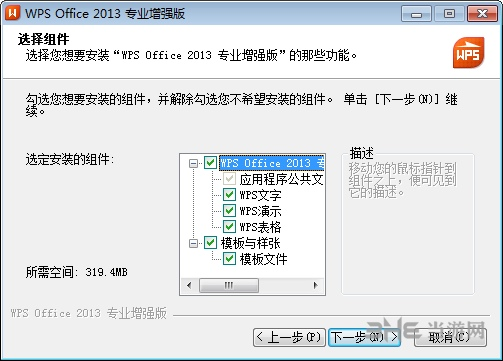
选择安装路径后,下一步
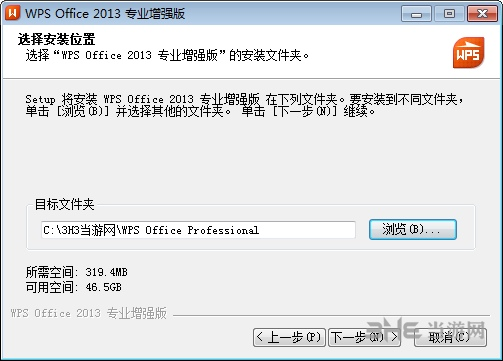
等待进度条完成后
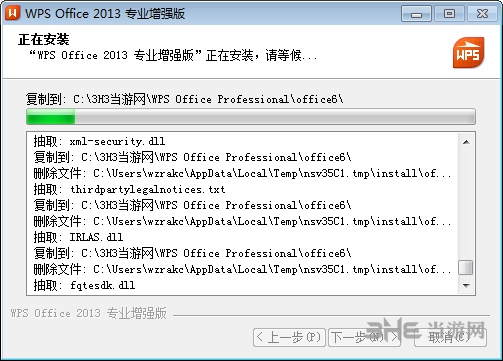
安装完毕,可以选择皮肤风格,
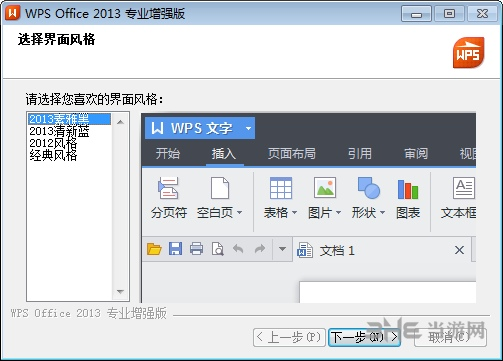
最后设置默认关联项,完毕。
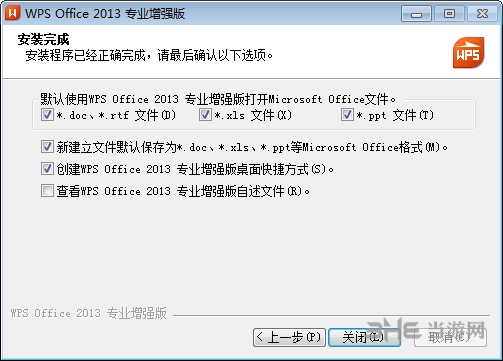
快捷键说明
WPS文字常用快捷键
创建新文档:Ctrl+N或者Alt+F+N(对应New)
打开文档:Ctrl+O或者Alt+F+O(对应Open)
关闭文档:Ctrl+W或者Alt+W+C
保存当前文档:Ctrl+S或者Alt+F+S(对应Save)
文档另存为:F12或者Alt+F+A(对应Save As)
打印文档:Ctrl+P或者Alt+F+P(对应Print)
查找文字、格式和特殊项:Ctrl+F
替换文字、特殊格式和特殊项:Ctrl+H
定位至页、节或者书签:Ctrl+G
打开或关闭标记修订功能:Ctrl+Shift+E
插入批注:Alt+I+M
切换到页面视图:Alt+V+L
切换到大纲视图:Alt+V+O或者Ctrl+Alt+O
提升样式和格式的级别:Ctrl+Alt+→
提升样式和格式的级别:Ctrl+Alt+←
将样式和格式恢复到“正文”级别:Cthrl+Shit+N
统计文档字数:Alt+T+W或者Cthrl+Shit+G
左移一个字符:←(Left,左箭头键)
右移一个字符:→(Right,右箭头键)
左移一个单词:Ctrl+←
右移一个单词:Ctrl+→
移至行首:Home
移至行尾:End
上移一行:↑(Up,上箭头键)
下移一行:↓(Down,下箭头键)
上移一段:Ctrl+↑
下移一段:Ctrl+↓
上移一屏(滚动):PageUp
下移一屏(滚动):PageDown
移至文档开头:Ctrl+Home
移至文档结尾:Ctrl+End
选定整篇文档:Ctrl+A
选定不连续文字:Ctrl+鼠标拖动
选定连续文字:鼠标拖动或者Shift+单击首尾处
选定到左侧的一个字符:Shift+←
选定到右侧的一个字符:Shift+→
选定到上一个单词开始:Ctrl+Shift+←
选定到下一个单词结尾:Ctrl+Shift+→
选定到行首:Shift+Home
选定到行尾:Shift+End
选定到上一行:Shift+↑
选定到下一行:Shift+↓
选定到段首:Ctrl+Shift+↑
选定到段尾:Ctrl+Shift+↓
选定到文档开始处:Ctrl+Shift+Home
选定到文档结尾处:Ctrl+Shift+End
激活菜单栏:Alt或者F10
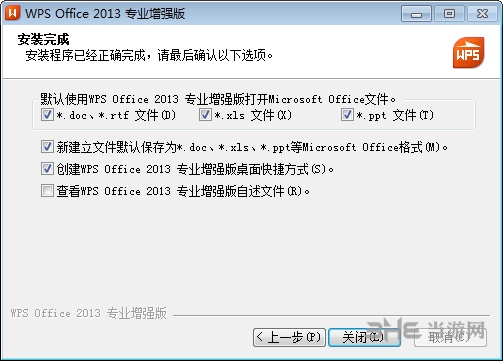
选择选项:Alt+字母(选项后面的下划线字母)
取消命令并关闭选项卡或者对话框:Esc
执行默认按钮(一般为“确定”):Enter
切换至下一张选项卡:Ctrl+Tab
切换至上一张选项卡:Ctrl+Shift+Tab
移至下一选项或选项组:Tab
移至上一选项或选项组:Shift+Tab
执行所选按钮的指定操作:Space
选中列表时打开所选列表:Alt+↓
选中列表时关闭所选列表:Esc
复制格式:Ctrl+Shift+C
粘贴格式:Ctrl+Shift+V
切换字母大小写:Shift+F3
改变字号(打开“字体”下拉框):Ctrl+Shift+P
改变字符格式("格式"菜单中的"字体"命令):Ctrl+D
打开“样式和格式”:Ctrl+Shift+O
应用加粗格式:Ctrl+B
应用下划线格式:Ctrl+U
应用倾斜格式:Ctrl+I
增大字号:Ctrl+]或者Ctrl+Shift+>(句号)
减小字号:Ctrl+[或者Ctrl+Shift+<(逗号
应用下标格式(自动间距):Ctrl+=(等号)
应用上标格式(自动间距):Ctrl+Shift++(加号)
居中对齐:Ctrl+E
两端对齐:Ctrl+J
左对齐:Ctrl+L
右对齐:Ctrl+R
最小化WPS窗口:Alt+Space+N(Space为空格键)
最大化WPS窗口:Alt+Space+X或者Ctrl+F10
还原WPS窗口:Alt+Space+R
关闭WPS窗口:Alt+F4/Alt+Space+C或者Alt+F+X
切换标签(文档):Ctrl+Tab或者Ctrl+Shift+Tab
关闭标签(文档):Ctrl+W/Ctrl+F4或者Alt+W+C
并排比较两个文档:Alt+W+B
打开任务窗格:Ctrl+F1
打开在线素材:Ctrl+3
打开首页:Alt+V+E
打开帮助:F1或者Alt+H+H
WPS表格常用快捷键
帮助:F1
任务窗格:Ctrl+F1
新建空白文档:Ctrl+N
切换到活动工作表的上一个工作表:Ctrl+PageUp
切换到活动工作表的下一个工作表:Ctrl+PageDown
将光标移到单元格内容尾部:F2
键入同样的数据到多个单元格中:Ctrl+Enter
在单元格内的换行操作:Alt+Enter
进入编辑,重新编辑单元格内容:Back Space(退格键)
键入当前日期:Ctrl+;
键入当前时间:Ctrl+Shift+;
移动到当前数据区域的边缘:Ctrl+方向键
定位到活动单元格所在窗格的行首:Home
移动到工作表的开头位置:Ctrl+Home
移动到工作表的最后一个单元格位置,该单元格位于数据所占用的最右列的最下行中:Ctrl+End
改变当前所选单元格,取消原先所选:方向键
将当前选择区域扩展到相邻行列:Shift+方向
将选定区域扩展到与活动单元格在同一列或同一行的最后一个非空单元格:Ctrl+Shift+方向键
将选定区域扩展到行首:Shift+Home
将选定区域扩展到工作表的开始处:Ctrl+Shift+Home
将选定区域扩展到工作表上最后一个使用的单元格(右下角):Ctrl+Shift+End
选定整张工作表:Ctrl+A
选择一片区域:鼠标选择
选择多片区域:Ctrl+鼠标选择
选择从活动单元格到单击单元格之间的区域:Shift+鼠标点选
在选定区域中从左向右移动。 如果选定单列中的单元格,则向下移动:Tab
在选定区域中从右向左移动。 如果选定单列中的单元格,则向上移动:Shift+Tab
在选定区域中从上向下移动。 如果选定单列中的单元格,则向下移动:Enter
在选定区域中从下向上移动。 如果选定单列中的单元格,则向上移动:Shift+Enter
选中活动单元格的上一屏的单元格:PageUp
选中活动单元格的下一屏的单元格:PageDown
选中从活动单元格到上一屏相应单元格的区域:Shift+PageUp
选中从活动单元格到下一屏相应单元格的区域:Shift+PageDown
WPS演示常用快捷键
删除当前页:Alt + Delete
弹出对象属性设置对话框(若当前没选中对象,则弹出页面设置对话框):Alt + Enter
在当前页插入新页:Alt + Insert
全选(当前页对象):Ctrl + A
设置字体:Ctrl + Alt + F
设置显示比例:Ctrl + Alt + R
设置字体大小:Ctrl + Alt + S
文字加粗(或清除):Ctrl + B
删除当前页:Ctrl + Delete
进入版式对象编辑状态,或插入新页:Ctrl + Enter
查找:Ctrl + F
“关于…”对话框:Ctrl + F1
演示播放(从第一页开始):Ctrl + F5
替换:Ctrl + H
文字添加或清除斜体:Ctrl + I
复制:Ctrl + Insert
页面设置:Ctrl + L
新建演示稿:Ctrl + N
打开演示稿:Ctrl + O
文件存盘:Ctrl + S
文字添加或清除着重号:Ctrl + Shift + U
文字添加或清除下划线:Ctrl + U
文件打印:Ctrl + P
跳到最后一页(当没有对象处于文字编辑状态时):End
文件存盘:F2
从当前页开始播放:F5
打印预览:F8
文件打印:F9
跳到第一页(当没有对象处于文字编辑状态时):Home
跳到下一页:Page Down
跳到上一页:Page Up
剪切:Shift + Delete
粘贴:Shift + Insert
跳转到第X页演示页:
黑屏,或从黑屏返回演示播放:B
执行上一个动画或返回到上一演示页:Back Space
重新显示隐藏的鼠标指针和将指针改变成箭头:Ctrl +A
立即隐藏鼠标指针:Ctrl +H
显示绘图笔:Ctrl +P
擦除屏幕上的绘画:E
执行下一个动画或切换到下一演示页:Enter
退出演示播放:Esc或Ctrl + Back Space
执行下一个动画或切换到下一演示页:N
执行上一个动画或返回到上一演示页:P
执行上一个动画或返回到上一演示页:Page Up
执行下一个动画或切换到下一演示页:Page Down
停止或重新启动自动演示播放:S
显示右键菜单:Shift+F10
白屏,或从白屏返回演示播放:W
执行下一个动画或切换到下一演示页:空格键
执行上一个动画或返回到上一演示页:↑
执行下一个动画或切换到下一演示页:↓
执行下一个动画或切换到下一演示页:→
执行上一个动画或返回到上一演示页:←
上一级目录:Back Space
拷贝图片内容:Ctrl + C
刷新文件列表框:F5
缩小:-
放大:+
拷贝图片内容:Ctrl +C
(切换)显示:Ctrl +F或F11
下一幅图:Page Down
上一幅图:Page Up

免费办公软件下载是小编将全部的电脑办公软件进行整合而来,他们其中有的是办公必备工具,有着非常强大的工作能力,让你的办公效率稳步提升,节省时间和精力,常用办公软件让工作变成享受,办公软件下载让工作更轻松。
-
5 极光下载
装机必备软件








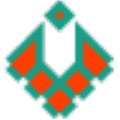
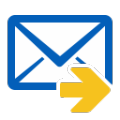




























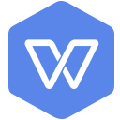






网友评论